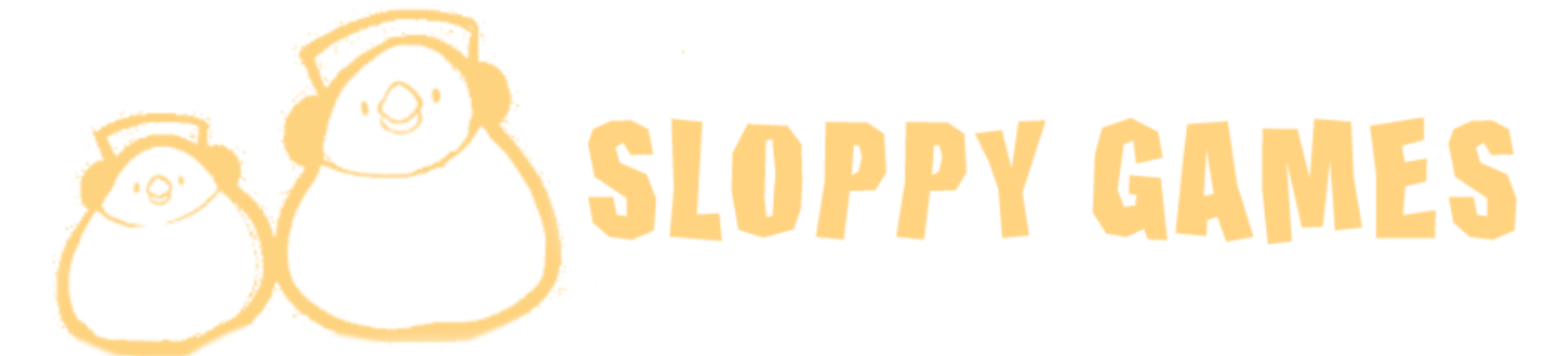今回は画質について徹底的に語ります。量が多くなりそうなのでサクサク行きます!
配信&録画の画質を決めるのはエンコード処理
OBSに映る映像はキレイだけど、配信&録画の映像が劣化している。これはつまり、OBSに取り込んでから「配信映像」や「動画ファイル」に変換する間に何かが起こっているということ。
そこで起こる「何か」=「エンコード」です。
自宅でできる3種類のエンコード方法
ゲーム配信の場合、エンコードの方法は大きく分けて3つあります。
- CPU
- グラフィックボード
- キャプチャーボード
この3つのうちのどれかにエンコード処理を任せます。
どれが画質がいいかというと性能次第になります。
一般的には「画質はCPUが一番良い」とされていましたが、時代が変わりグラフィックボードが追い上げてきています。
処理速度の遅いCPUを使うくらいなら、GPUに任せてしまったほうがPCへの負担も少なく、コスパさえも良くなってしまう傾向になってきました。
結局、画質最強を目指すならどれを選べばいいの?
いまのところ画質最強を目指すならCPUです。
同じビットレートでも処理速度が速ければCPUの方が画質が良くなります。
結論を言えば、
最強CPUを搭載した録画・配信用PCを用意する
これが画質最強を実現するざっくりとした方法になります。
ただし、最強中の最強を使わないと意味がないので、グラフィックボードで妥協が大多数になるはずです。
こちらの画像を参照してください↓
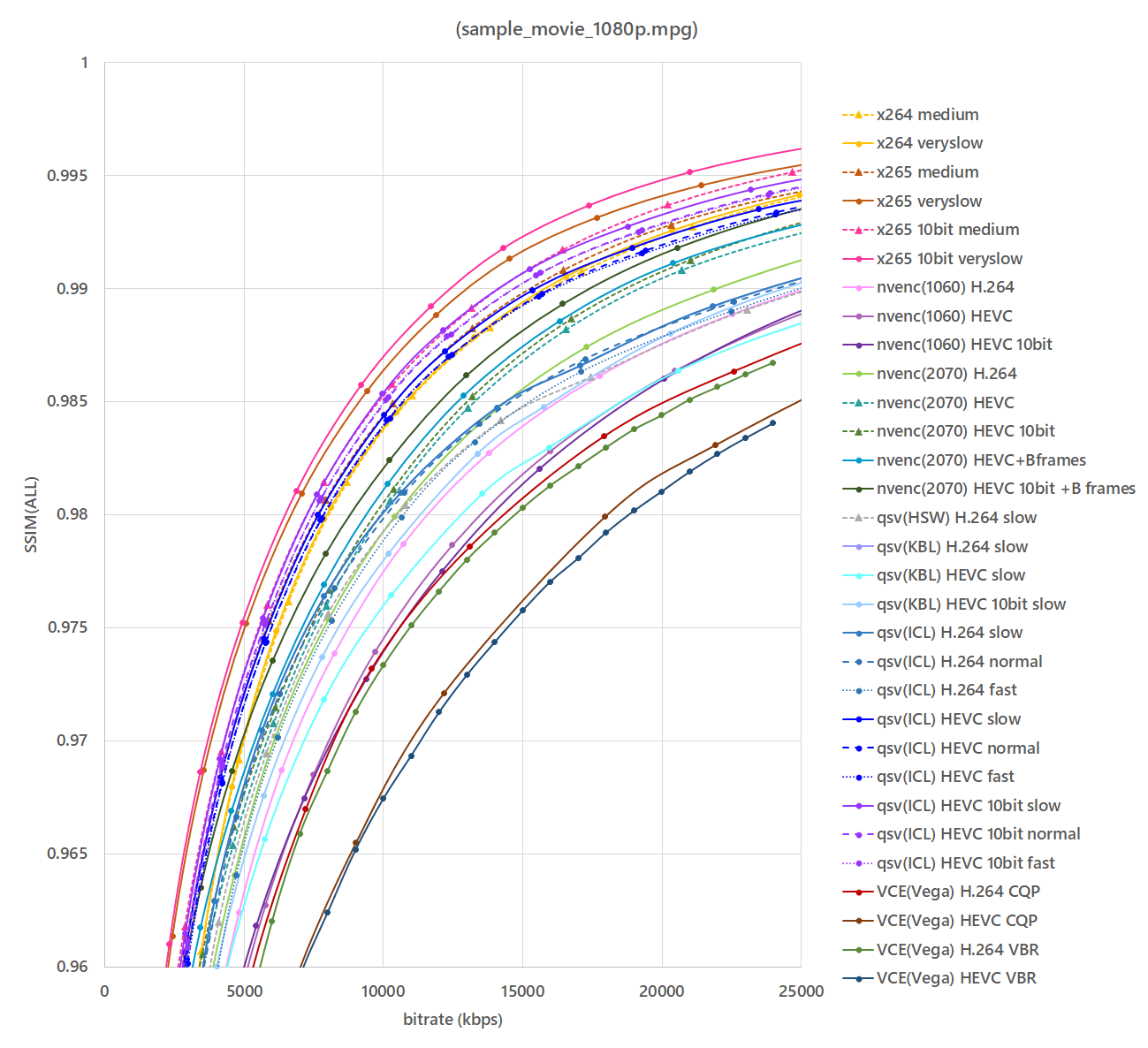
見る側の回線問題もありますからビットレートを上げまくっても誰も見られないという状態になりかねません。低いビットレート(容量)にキレイな映像を押し込めるかがポイントになります。YouTubeで配信の上限は9000、その9000にどれだけ詰められるか!ってのが勝負になるということです。
つまり、横軸の9000あたりを見て一番縦軸が高いものを選べば高画質になるということです。OBSだと10bitってやつが使えないので「x265 veryslow」が一番ということになります。
ちなみに、エンコードの種類としては「h.264」が主流で、同じ容量でもさらにキレイになる「h.265」が今覇権を握らんと頑張っていて、その先には研究所が「h.266できちゃったかも!」と騒いでいるのが今の時代です。
また、今後グラフィックボードのエンコード能力が高まれば逆転する可能性もあるかもしれません。※こんな記事もある↓
GeForce RTX&新NVENC、OBSで高画質ゲーム配信できるって本当?
さらに一般の回線速度が5Gへと移行しようとしていることもあり配信のやり取りしやすい上限ビットレートはさらに高くなっていきます。そして、配信機材は激動の時代となっていきます。
画質最強を目指す人の環境構築
まとめると、2台PCでの配信環境を整えて、
h.265でCPUをフル稼働させろ!
ということになります。
ゲーミングPCは好きな最高のグラフィックボードを乗せ、録画配信用PCは最高のCPUを乗せれば良いです。
設定としては、
①配信は配信サイトの上限ビットレート合わせて圧縮しまくる
②録画は圧縮しつつ、ビットレートも上げまくる
もちろん、後で編集することやPCの保存容量との兼ね合いを考えて一番良い状態を狙っていくのがポイントです。
最強画質を目指す場合のキャプチャーボードの選び方
まず必須なのは、ソフトウェアエンコードのキャプチャーボードです。
エンコード能力は無く、映像をPCに取り込むだけのやつですね。できるだけ画質が劣化しないものを選ぶべきですが、その点において最強のキャプチャーボードがどれにあたるかは未検証です。しかも、色々検索して記事を探しましたが、実際に複数のキャプチャーボードを実際に保有して画質を比較している人はいませんでした。※「おすすめ〇〇選」的な記事は実際に比較をしていないものがほとんどなので注意です→いつかやりますね
妥協案ではありますが、「価格.com」でソフトウェアエンコードのキャプチャーボードを絞り込み、価格や発売日で並び替えて予算に合ったできるだけ新しいものから選ぶのが良いでしょう。
→価格.com(ソフトウェアエンコードのキャプチャーボード+発売日並び替え)
細かいことは言いませんが、Blackmagicdesignから一般向けの製品が出てしまうとは…。価格も性能も本気です。詳しくは詳細を見て決めてください。
…あと、2年以上前に出たavermedia GC573とか未だに売れてるみたいですが最大ビットレート14M(なぞ)と記載されてるので最強画質とはほど遠いです。ビットレートの根拠は以下のサイトを参考にしてください↓
最適なビデオ品質が得られるエンコーディング設定を選ぶ方法はありますか?
※YouTubeなら配信でもビットレート制限はありません。ただし、見る側が困る可能性があるので上げすぎ注意。
というか、ソフトウェアエンコードで最大ビットレートが設定されているっていうのは、キャプチャーボードを通した時の映像の劣化具合を表しているのかな?だとしたら性能が低いということになりますね…。劣化の無いソフトウェアエンコードのキャプチャーボードは調べてまた記事にします。
また、現環境でエンコード方式に迷ったり、CPUがどのグラフィックボードより性能が良いの?という疑問が湧いてくると思うので、以下のサイトの一番最後の比較表を見てください↓
最強画質を目指すならCPUでパソコンを選べ!
ということで、h.265&OBS設定をveryslowに近しくして動かすためにはCPUの性能が必要になります。録画配信用のPCをCPUを基準にして選べばいいということになります。
まずは、CPU比較表を見てください↓
見ていただくとわかる通り、
Ryzenの上位CPUでPCを組め!
という結論に至ります。
4GamerさんがOBSを使って動画を撮影してくれてるので参考にどうぞ↓
これはfastプリセットで録画されているので、さらにOBS設定を上げることができます。一応mediumまでは正常に撮影できることを確認済みです。
コスパを考えなければ最上位のCPUを入れればいいですが…コストがね(笑)
コスパを考えるなら、3960Xぐらい。それでも最上位と比べると60%ほど性能が違います…。
ビットレートの設定について
ビットレートの設定についてはこちらの記事を参考にしてください↓
最適なビデオ品質が得られるエンコーディング設定を選ぶ方法はありますか?
動作も画質も最高にするならBPP=0.225を目指してください、という話です。
BPPはビットレートの参考値を決めるときに使います。計算式は以下↓
ビットレート = BPP × フレーム レート × 幅 × 高さ
例えば、1920x1080の解像度60fpsでBPP0.225を目指す場合は以下↓
0.225 x 60 x 1920 x 1080 = 27993600bps = 約28000kbps = 約28Mbps
という感じです。
OBSのビットレートを28000に設定すれば最高画質にするのに十分だということになります。
ただし!ビットレートは容量です。器の大きさと考えていいので、その器に映像という中身を注いではじめて画質が決まります。
少ないビットレートでも濃い映像を流し込めれば画質は良くなりますし、膨大なビットレートでもうっすい映像を流し込めば画質はそこまで良くなりません。
つまり、エンコードを「medium」とか「slow」にできるかどうかなどが大きくかかわってきます。そのためにはやっぱりCPUの性能が大事になります。
CPUの性能が高いほど濃い映像を器に流し込めるということです。
まとめ:最終的な構成は以下
ゲーミングPCにはグラフィックボードの最上位2080を搭載して、ゲームの画質を上げる。
録画・配信用PCにはCPUの最上位(現状Ryzen)を搭載→現状AMD Ryzen Threadripper 3990X。※CPUだけで50万円(笑)
キャプチャーボードはBlackMagicDesignのソフトウェアエンコードで。
OBSはエンコードをh.265にして、できるだけveryslowプリセットに近づける。
泥沼ロマン構成のお話しでした。